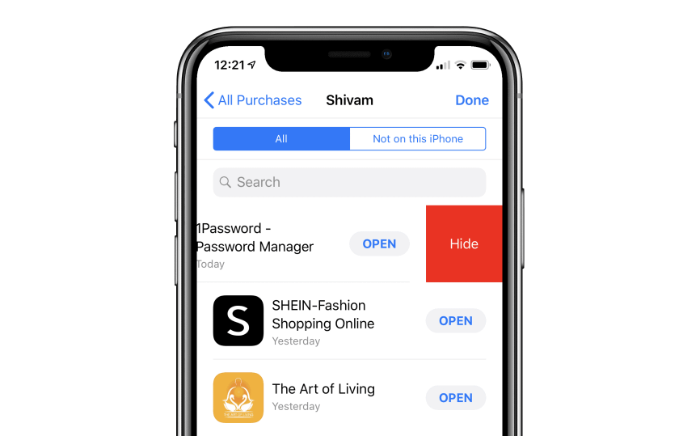Sine-save ng Apple ang lahat ng history ng pagbili mo ng app sa iyong Apple ID account. Kahit na ang mga libreng app na na-download mo mula sa App Store ay nai-save bilang mga pagbili sa iyong account. Ngunit maaari mo bang tanggalin ang kasaysayan ng lahat ng biniling app mula sa App Store? Hindi.
Hindi ka binibigyan ng Apple ng opsyong tanggalin ang biniling history ng app sa iyong iPhone o iPad. Sa sandaling mag-download ka ng app mula sa App Store, ito ay tuluyang mase-save sa iyong Apple ID account bilang isang pagbili. Maaari mong, gayunpaman, itago ang iyong mga binili.
Maaari mong Itago, at I-unhide ang mga biniling app mula sa App Store. Iyan ang pinakamalapit na makukuha mo sa pag-alis ng biniling history ng app sa iyong iOS device.
Paano Itago ang History ng Pagbili ng App sa iPhone at iPad
- Buksan ang App Store app, at pumunta sa Ngayong araw screen.
- I-tap
 o larawan ng iyong account sa kanang sulok sa itaas ng screen.
o larawan ng iyong account sa kanang sulok sa itaas ng screen. - Pumili Binili mula sa screen ng Account » pagkatapos ay tapikin ang Aking Mga Binili.
- Hanapin ang app gusto mong itago, kung gayon mag-swipe pakaliwa dito at i-tap Tago.
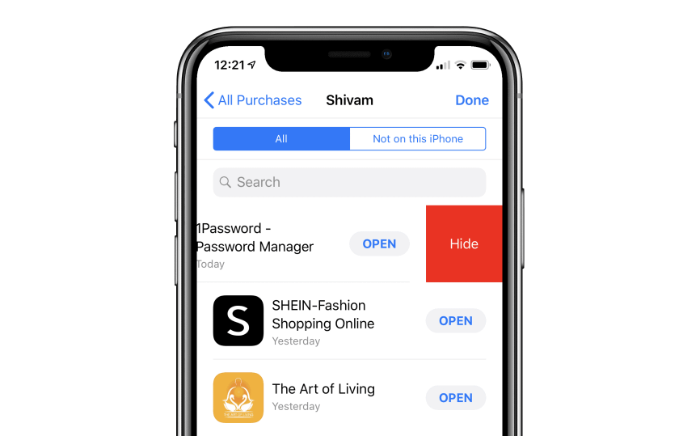
Ayan yun. Nakatago na ang iyong App Purchase. Ulitin ang Hakbang 4 sa itaas para itago ang lahat ng app na gusto mong tanggalin sa iyong biniling history ng app.
Tip: Upang i-unhide at muling i-download ang isang app na inalis mo sa biniling history, pumunta sa page ng App Store account » i-tap ang Iyong Pangalan » mag-scroll pababa at i-tap Mga Nakatagong Pagbili sa ilalim ng iTunes sa seksyong cloud » at sa wakas, i-tap  para sa app na gusto mong i-download muli.
para sa app na gusto mong i-download muli.

 o larawan ng iyong account sa kanang sulok sa itaas ng screen.
o larawan ng iyong account sa kanang sulok sa itaas ng screen.